Excelには、Accessのフォームのような形式でデータを入力したり、検索できる機能があります。
フォームには、1つのレコードのデータ内容が表示されます。

注意Excel2007以降は、クイックアクセスツールバーに[フォーム]を登録しなければなりません。
-
[フォーム]を使用するにはクイックアクセスツールバーに登録
Excel 2003のときは、[データ]メニューの[フォーム]から起動できたフォームですが、Excel 2010では[データ]タブの中に見つ ...
以下では[フォーム]について、より詳細に解説しています。
-
フォームで入力と検索(ExcelでAccessのような入力と編集ができる)
ExcelでもAccessの単票フォームのような形で入力したり、検索したりすることができます。 1レコードずつ表示できて、検索も新規入力も編 ...
フォームの表示
リスト内であればどこでもいいですからクリックして、メニューバーの[データ]から[フォーム]をクリックします。
![[データ]メニューの[フォーム]](https://hamachan.info/WordPress2019/wp-content/uploads/2017/01/form1-1.png)
そうすると下のようなフォームが表示されます。
タイトルにはワークシートの名前が、タイトルの下にはリストの見出しの一覧が表示されます。

新規データの追加
新しい行を追加するには、[新規]ボタンをクリックします。
![フォームの[新規]ボタン](https://hamachan.info/WordPress2019/wp-content/uploads/2017/01/form2-1.png)
空白のフォームが表示されます。
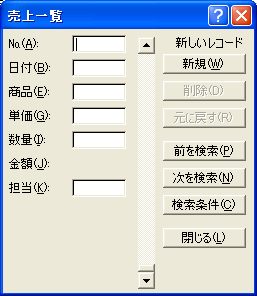
データを入力して[閉じる]ボタンをクリックして閉じます。
計算式が入っている[金額]の項目はテキストボックスが表示されません。
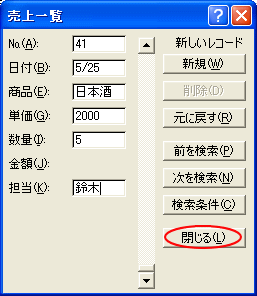
最終行に新規データが入力されています。
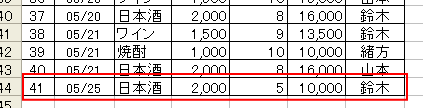
フォームでの検索方法
また、検索もできます。[検索条件]ボタンをクリックします。
![フォームの[検索条件]ボタン](https://hamachan.info/WordPress2019/wp-content/uploads/2017/01/form6-1.png)
下のように担当者が[山本]で数量が[5以上]の条件を入力します。
[前を検索]または[次を検索]ボタンをクリックします。
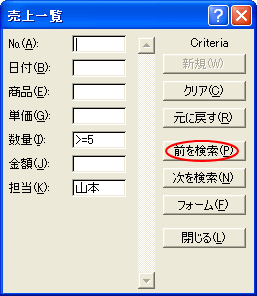
条件にあったものだけを表示できます。
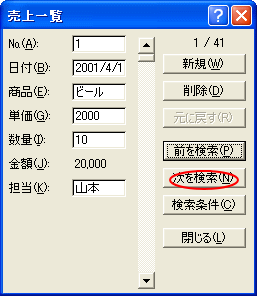
参考フォームは、見出しとなる項目数が多いと作成されません。最大32列分までです。また、数式の編集などもできません。
Excel2010での解説です。
-
[フォーム]を使用するにはクイックアクセスツールバーに登録
Excel 2003のときは、[データ]メニューの[フォーム]から起動できたフォームですが、Excel 2010では[データ]タブの中に見つ ...
Excel2013でも解説しています。
クイックアクセスツールバーの[フォーム]ボタンをクリックした時に、メッセージウィンドウが表示される場合についても解説しています。
-
フォームで入力と検索(ExcelでAccessのような入力と編集ができる)
ExcelでもAccessの単票フォームのような形で入力したり、検索したりすることができます。 1レコードずつ表示できて、検索も新規入力も編 ...
